A atualização dos plugins consiste em substituir os arquivos do plugin atual pelos arquivos do plugin novo. No WooCommerce você pode fazer uma atualização de 2 formas, ambas são simples de se realizar. Veja:
- Atualização manual
- Atualização via FTP
- Atualização automática
Atualização manual
Este método consiste em ter um plugin salvo no seu computador e envia-lo para o sistema de sua loja virtual. Normalmente o plugin tem o nome do arquivo como este woocommerce-pagseguro.zip. Para enviar o arquivo basta clicar Plugins, selecionar a opção Adicionar novo e no link Fazer Upload e escolher o plugin no seu computador. Veja exemplo.
Atualização via FTP
Em alguns casos não é possível atualizar utilizando o método Atualização manual, se isto ocorrer com você será necessário abrir seu programa FTP, conectar com sua loja virtual e acessar o diretório de plugins, normalmente o diretório é wp-content/plugins, imaginando que você pretende atualizar o plugin WooCommerce PagSeguro, acesse o diretório wp-content/plugins/woocommerce-gateway-pagseguro, envie os arquivos do plugin mais recente para dentro desta pasta.
Dependendo da configuração do seu cliente FTP será perguntado se você deseja substituir os arquivos existentes, escolha SIM e espere o final do processo.
Se você realizou os passos anteriores a atualização está pronta e não será necessário realizar outras ações.
Atualização automática
Quando está disponível uma nova versão de um plugin você verá na tela do WooCommerce uma mensagem flash (texto com fundo amarelo) informando sobre a atualização, se desejar atualizar (recomendado sempre), clique na mensagem e siga as instruções, normalmente basta clicar no botão "Atualizar plugin".
É importante lembrar que este tipo de atualização ainda não está disponível para todos os plugins, mas em breve será aplicado como padrão.

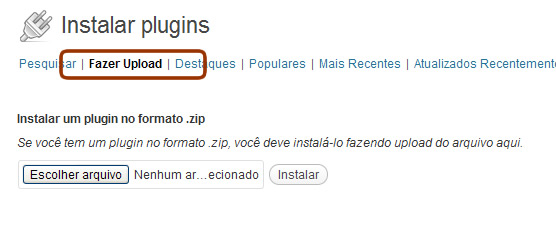
19 Replies to “Como atualizar plugins?”
Olá,
Essa atualização automática, pode ser feita sem que eu clique no botão Atualizar plugin.
O que quero dizer é se ela pode ser feita sem autorização do administrador do sistema.
Vlw!
@ LAZARO
A atualização dos plugins é manual.